Igrači moraju biti prilično upoznati s porukom pogreške DX11 razina značajke 10.0 potrebna je za pokretanje motora . To se može pojaviti tijekom igranja u CS: GO, PUBG itd. A ovo je nešto što muči igrače Valoranta. Kako bismo točno odredili glavni izvor problema i riješili ga, prikupili smo nekoliko rješenja.
Isprobajte ove popravke
Nisu sva rješenja potrebna, zato samo sastavite popis dok ne pronađete ono koje rješava vaš problem.
- Preuzmite i instalirajte ažuriranja za Windows
- Ažurirajte svoj grafički upravljački program
- Instalirajte najnoviju verziju DirectX-a
- Deinstalirajte Vanguard

1. Preuzmite i instalirajte ažuriranja za Windows
Ažuriranja sustava Windows obično uključuju sigurnosna ažuriranja. Oni mogu zaštititi vaš sustav od napada zlonamjernog softvera. Štoviše, instaliranjem ažuriranja za Windows možete iskoristiti nove značajke. Slijedite korake u nastavku za preuzimanje i instaliranje ažuriranja za Windows:
1) U okvir za pretraživanje upišite provjerite ima li ažuriranja . Zatim kliknite Provjerite ima li ažuriranja iz rezultata.
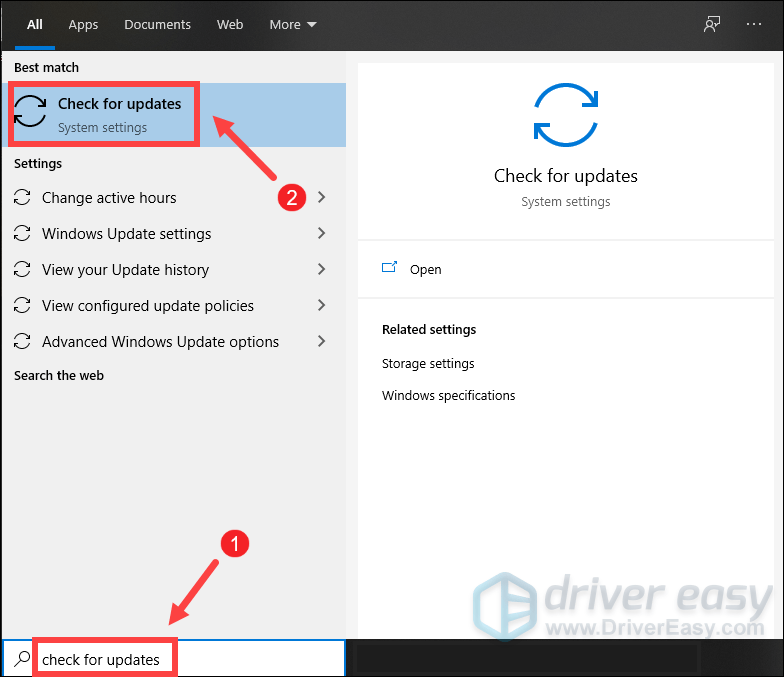
2) Kliknite na Provjerite ima li ažuriranja dugme. Ako postoje dostupna ažuriranja, automatski će ih početi preuzimati i instalirati. Jednostavno pričekajte da se dovrši i od vas će se zatražiti da ponovo pokrenete računalo.
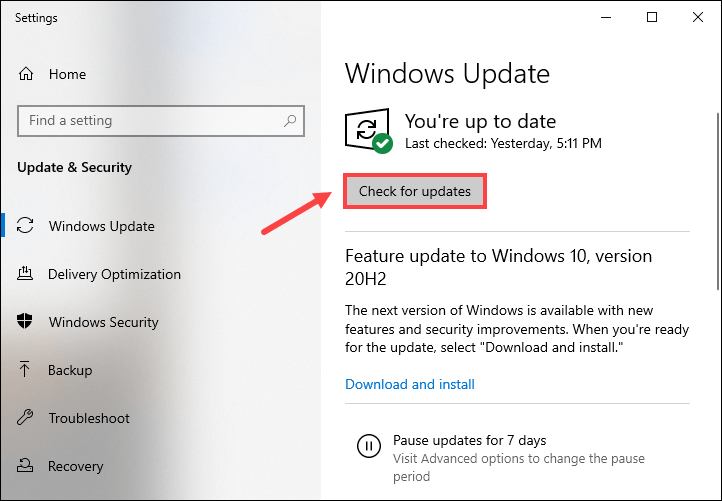
Nakon ponovnog pokretanja pokrenite Valorant kako biste provjerili možete li ga reproducirati bez iskakanja poruka o pogrešci. Ako se vaš problem nastavi, isprobajte sljedeće rješenje u nastavku.
2. Ažurirajte svoj grafički upravljački program
Vaša grafička kartica važan je hardver koji odlučuje može li vaše računalo nesmetano pokretati igre. A grafički upravljački program djeluje kao tumač između sustava Windows i vašeg uređaja. Ako je upravljački program zastario ili oštećen, možete naići na bilo kakve probleme koji u konačnici mogu spriječiti pokretanje vaše igre. Stoga, kako biste osigurali uživanje u igri, trebali biste ažurirati upravljački program za grafiku:
Dva su načina na koja možete ažurirati grafički upravljački program: ručno i automatski .
1. opcija: Ručno ažurirajte upravljački program za grafiku
Ako ste upoznati s računalnim hardverom, grafički upravljački program možete ručno ažurirati odlaskom na službene web stranice proizvođača:
Opcija 2: Automatski ažurirajte upravljački program za grafiku (preporučeno)
Međutim, samostalno ažuriranje upravljačkih programa može biti sklono pogreškama i oduzima puno vremena. Ako nemate vremena, strpljenja ili računarskih vještina za ručno ažuriranje upravljačkih programa, možete to učiniti automatski pomoću Vozač jednostavno . Driver Easy automatski će prepoznati vaš sustav i sve vaše uređaje i instalirati najnovije ispravne upravljačke programe za vas - izravno od proizvođača. Ne morate točno znati na kojem sustavu računalo radi, ne trebate riskirati preuzimanje i instaliranje pogrešnih upravljačkih programa i ne trebate brinuti hoćete li pogriješiti prilikom instalacije:
1) preuzimanje datoteka i instalirajte Driver Easy.
2) Kliknite Skeniraj sada . Zatim će Driver Easy skenirati vaše računalo i otkriti sve uređaje s nedostajućim ili zastarjelim upravljačkim programima.
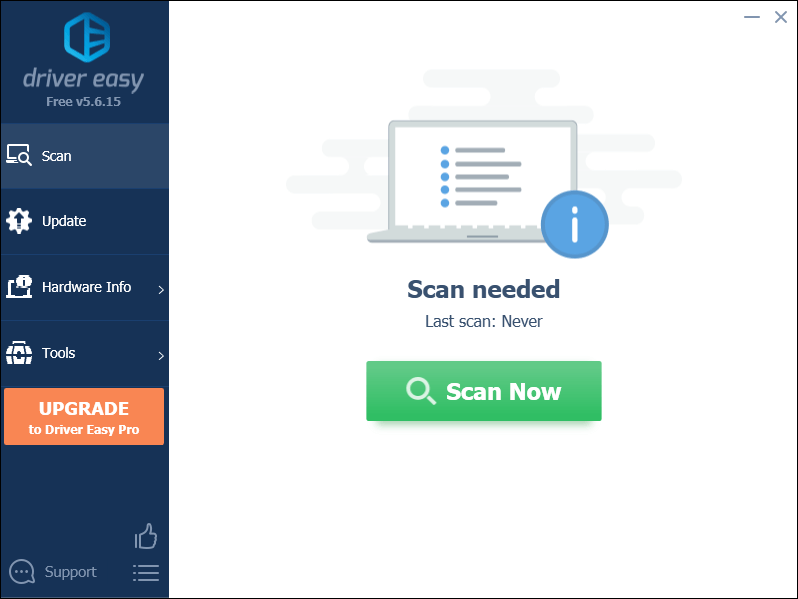
3) Kliknite Ažuriraj sve . Driver Easy tada će preuzeti i ažurirati sve zastarjele i nedostajuće upravljačke programe uređaja, dajući vam najnoviju verziju svakog izravno od proizvođača uređaja.
(Ovo zahtijeva Pro verzija koja dolazi s potpuna podrška i a Povrat novca u roku od 30 dana jamčiti. Od vas će se zatražiti nadogradnja kada kliknete Ažuriraj sve. Ako ne želite nadograditi na verziju Pro, svoje upravljačke programe možete ažurirati i BESPLATNOM verzijom. Sve što trebate je preuzeti ih jednu po jednu i ručno ih instalirati.)
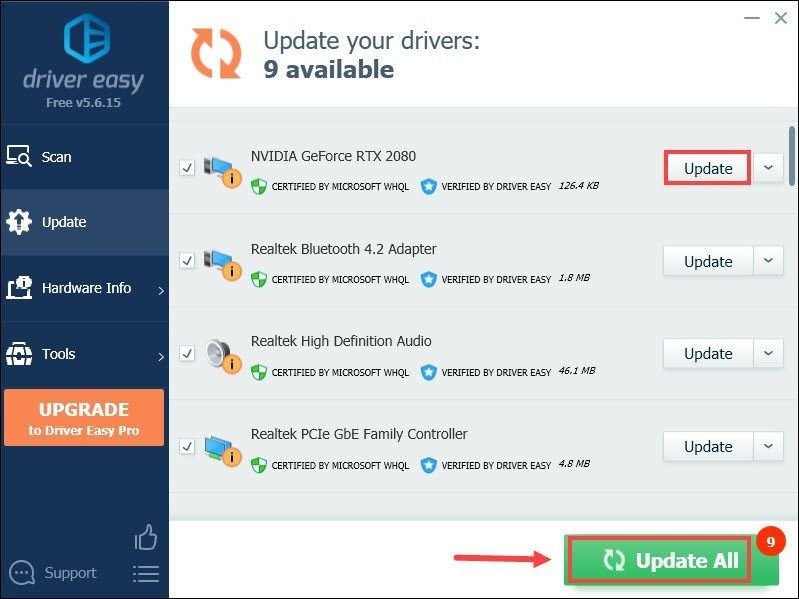 The Pro verzija Driver Easy dolazi s puna tehnička podrška . Ako trebate pomoć, kontaktirajte tim za podršku Driver Easy-a na support@letmeknow.ch .
The Pro verzija Driver Easy dolazi s puna tehnička podrška . Ako trebate pomoć, kontaktirajte tim za podršku Driver Easy-a na support@letmeknow.ch . Nakon ažuriranja upravljačkih programa, ponovo pokrenite računalo i pokrenite igru kako biste provjerili je li problem riješen. Ako ažuriranje upravljačkog programa grafike nije uspjelo, pokušajte sa sljedećim ispravkom u nastavku.
3. Instalirajte najnoviju verziju DirectX-a
Ako je vaš Windows ažuriran, najnoviji DirectX automatski će se integrirati u vaš sustav. Za korisnike sustava Windows 10 trebali biste imati DirectX12, a trebali biste moći pokretati DirectX11 i DirectX10. Ali iz nekih razloga na vašem sustavu Windows možda nije instaliran najnoviji DirectX. U tom slučaju morate instalirati najnoviju verziju DirectX-a posjetom web lokaciji Stranica za preuzimanje DirectX-a .
4. Deinstalirajte Vanguard
Riot Vanguard osmišljen je da kao prioritet postavi i sigurnost igara i sigurnost osobnih računala. Međutim, ima mogućnost blokiranja upravljačkih programa i određene komponente na vašem računalu neće raditi dok igrate Valorant. I to bi mogao biti razlog zašto biste dobili poruku o pogrešci. Da biste riješili problem, možete pokušati deinstalirati Vanguard:
1) Na tipkovnici pritisnite Windows + I tipke istodobno za otvaranje Postavki.
2) Kliknite Aplikacije .
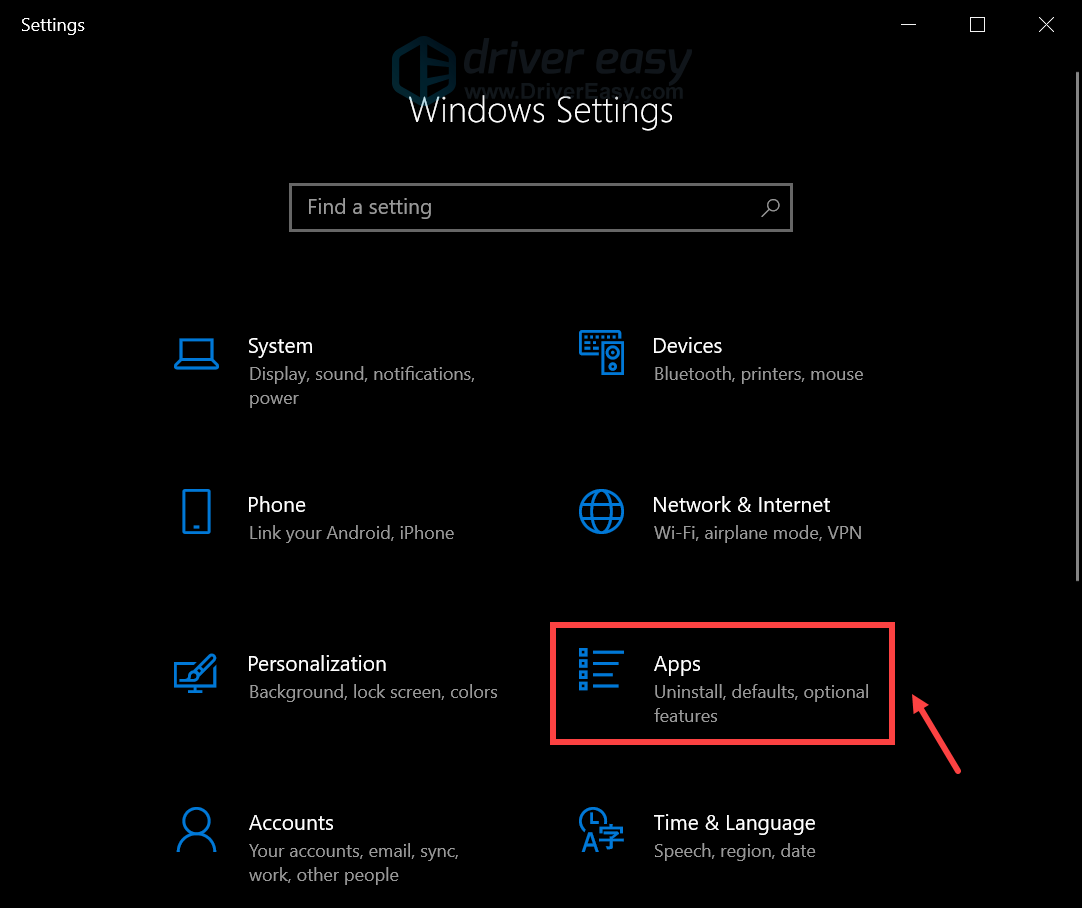
3) U polje za pretraživanje upišite avangarda . Dvostruki klik Riot Vanguard i kliknite Deinstaliraj .
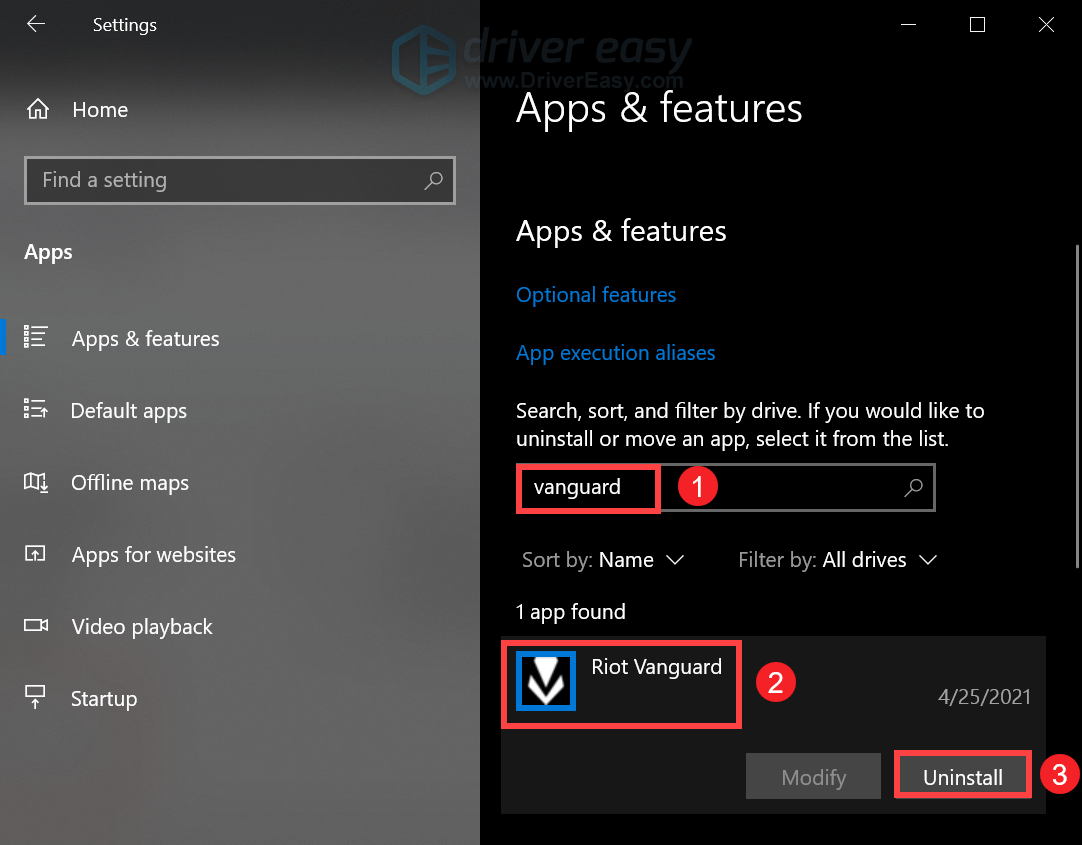
4) Kliknite Deinstaliraj .
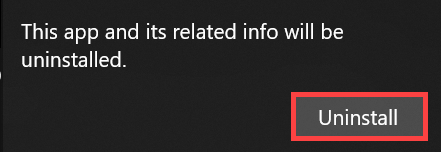
Kad se Vanguard ukloni iz vašeg sustava, pokrenite Valorant i možda ćete morati ponovno instalirati Vanguard. Jednostavno pričekajte da se instalacija dovrši. Do tada možete kliknuti gumb Reproduciraj i trebali biste biti u mogućnosti pokrenuti igru bez dobivanja poruke o pogrešci DX11 razina značajke 10.0 potrebna je za pokretanje motora.
Nadam se da je ovaj post pomogao! Ako imate prijedloge ili pitanja, slobodno nam dodajte red u odjeljku za komentare u nastavku.
![[2024 popravak] Destiny 2 Kašnjenje i problemi s vezom](https://letmeknow.ch/img/knowledge-base/69/destiny-2-lag.jpg)


![[Popravak 2022.] Nizak FPS i mucanje u Diviziji 2](https://letmeknow.ch/img/knowledge/28/division-2-low-fps-stuttering.png)
![[RJEŠENO] Pogreška New World neće lako pokrenuti Anti-Cheat](https://letmeknow.ch/img/knowledge/96/new-world-won-t-launch-easy-anti-cheat-error.png)

